材质Vray for SU.docx
《材质Vray for SU.docx》由会员分享,可在线阅读,更多相关《材质Vray for SU.docx(24页珍藏版)》请在冰点文库上搜索。
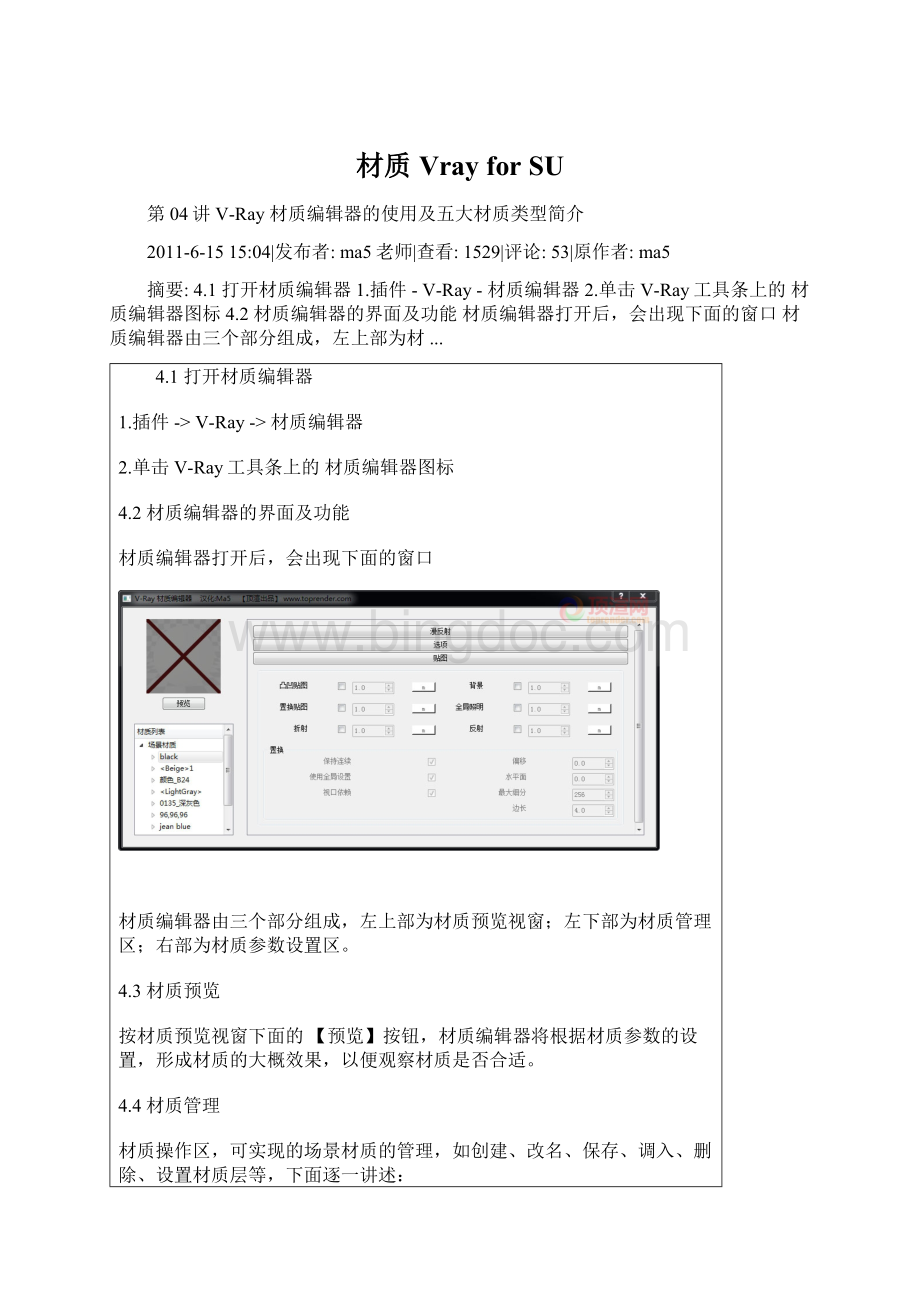
材质VrayforSU
第04讲V-Ray材质编辑器的使用及五大材质类型简介
2011-6-1515:
04|发布者:
ma5老师|查看:
1529|评论:
53|原作者:
ma5
摘要:
4.1打开材质编辑器1.插件-V-Ray-材质编辑器2.单击V-Ray工具条上的材质编辑器图标4.2材质编辑器的界面及功能材质编辑器打开后,会出现下面的窗口材质编辑器由三个部分组成,左上部为材...
4.1打开材质编辑器
1.插件->V-Ray->材质编辑器
2.单击V-Ray工具条上的材质编辑器图标
4.2材质编辑器的界面及功能
材质编辑器打开后,会出现下面的窗口
材质编辑器由三个部分组成,左上部为材质预览视窗;左下部为材质管理区;右部为材质参数设置区。
4.3材质预览
按材质预览视窗下面的【预览】按钮,材质编辑器将根据材质参数的设置,形成材质的大概效果,以便观察材质是否合适。
4.4材质管理
材质操作区,可实现的场景材质的管理,如创建、改名、保存、调入、删除、设置材质层等,下面逐一讲述:
材质管理区是以一个三级树的方式组织的,如下:
场景材质->材质名->材质层,而且可通过单击其前面的三角形图标,实现展卷。
4.4.1场景材质管理
在场景材质上,按鼠标右键,会出现场景材质管理菜单,如下:
4.4.1.1创建材质
此项用于创建新材质,并且在后面有5种材质类型可供选择,选取一种材质类型后,单击鼠标,会在材质管理区的最下面,出现自动命名的材质,如缺省1等。
每种材质类型的用途及其使用方法,将在后续讲解中进行详细说明。
4.4.1.2载入材质
将保存存磁盘上的材质读入到场景中,如果重名,将自动在材质名后加上序号。
4.4.1.3载入某文件夹内全部材质
将某文件夹内的材质全部读入到场景。
4.4.1.4清理没有使用的材质
通过此项,可将场景中没有被用到的材质全部清除,以免浪费电浪资源。
4.4.1.5按字母名排序材质
通过此项,可对场景中的材质按其名称的升序进行重新排列,以方便找到要处理的材质。
4.5材质管理
在材质的名称上按鼠标右键,会打开材质管理菜单,如下:
4.4.1创建材质层
在V-Ray材质中,物体的属性是分层管理的,除了基本的漫反射、贴图、及选项层外,还可增加额外的漫反射、反射、折射、自发光四种材质层,来合成具有不同属性的各类材质,材质层的功能及用法,将在后面逐一讲解。
4.4.2保存材质
将此材质保存在磁盘上,以供在其它场景中使用。
4.4.3打包材质
将此材质保存在磁盘上,交且以ZIP压缩包的格式保存,方便与其它人进行材质交换。
注意:
材质打包必须使用英文名且其保存路径也不能包含汉字。
4.4.4复制材质
从当前材质复制一个,并且在其后自动添加序号,方便在此材质的基础上创建新材质。
4.4.5更名材质
对材质重新命名,以方便管理。
4.4.6删除材质
对于不需的材质,可通过此项将之删除。
4.4.7导入材质
将保存在磁盘中的材质导入进来,替换当前材质,并且保持材质名称不变。
4.4.8将材质应用到所选物体
将当前材质赋予到所选的物体。
4.4.9将材质应用到层
将光前材质赋予到所选图层的全部物体。
4.4.9选取所有使用此材质的物体
将场景中使用此材质的物体全部选上。
4.6材质层管理
在材质的层名上,按鼠标右键会出现材质层管理菜单,如下:
4.6.1更改层名
可以通过此项,将材质层改成你喜欢的名字。
4.6.1删除此层
可以通过此项,删除不需要的材质层。
4.7V-Ray五大材质类型
V-Ray为SketchUp提供了五种类型的材质,这几种类型材质的功能及用途如下:
4.7.1标准材质
此是最常用的材质类型,可模拟出多数物体的属性,其它几种材质类型都是以标准材质为基础所形成的。
4.7.2角度混合材质
此材质是二个基本材质的混合,用来模拟天鹅绒、丝绸、高光镀膜金属类所呈现的以观察角度有关的材质效果。
4.7.3双面材质
此材质用来模拟半透明的薄片效果,如纸张、灯罩等。
4.7.4Skp双面材质
对单面模型的正面及反面使用不同的材质,对厚度不明显的物体,用简单的单面表达,通过使用此双面材质可简化模型。
4.7.5卡通材质
通过使用此渲材,可将物体渲染成卡通效果。
提示:
在有权下载的情况下,按鼠标右键,选目标另存为,进行下载!
下载附件(35.46KB)
第05讲V-Ray材质篇标准材质漫反射层-1
2011-6-1515:
03|发布者:
ma5老师|查看:
1497|评论:
33|原作者:
ma5
摘要:
5.1V-Ray标准材质的材质层及它们的关系V-Ray标准材质可包含四个属性层,自发光、反射、漫反射、折射,这四种材质层可在材质中出层多个或不出现。
V-Ray的选面及贴图层,这二个图层是每个标准材质必备的材质层,...
5.1V-Ray标准材质的材质层及它们的关系
V-Ray标准材质可包含四个属性层,自发光、反射、漫反射、折射,这四种材质层可在材质中出层多个或不出现。
V-Ray的选面及贴图层,这二个图层是每个标准材质必备的材质层,不能删除,也不能创建多个。
5.2SketchUp材质编辑器及贴图坐标复习
复习SketchUp材质,彻底掌握SketchUp材质及贴图坐标,以便与V-Ray材质进行配合使用。
5.3V-Ray标准材质漫反射
材质漫反射是通过漫反射图层实现的,其中还包括了物体的透明度及光泽度。
5.3.1什么是双向反射分布(BRDF)
在上述的漫反射层的最外围边框的标题为【双向反射分布-漫反射】,那么什么是双向反射分布呢?
光线照到一个物体,首先产生了反射,吸收和透射。
双向反射分布(BRDF-BidirectionalReflectanceDistributionFunction),就是用于计算上述光线分配的算法,其中有多少光线被反射、多少光线被吸收和被透射(折射)。
这个算法是爱德华-尼哥蒂姆约于1965提出的。
我们只要知道它是一个对照射到物体的光线的分配算法就够了,内部的细节不用关心。
5.4颜色及纹理贴图
5.4.1颜色:
适用于单色物体,此参数确定了物体的本色,也就是漫反射区域的颜色,单击后面的色块,可以打开颜色选取对话框,选取你需要的颜色。
如果你使用了位图纹理贴图,V-Ray会将此颜色设成纹理贴图的平均颜色。
如果你使用了程序纹理贴图,贴图的暗出将呈现这里的颜色。
此参数与SketchUp中具有纹理贴图中的颜色参数相对应,在SketchUp材质中可通过修改颜色来改变材质的色度,比如可将红花的地毯改成绿色的。
在SketchUp中可对有纹理贴图的颜色进行修改,在V-Ray材质编辑器中修改后无效,即修改成其它颜色后,在退出修改后还会返回到原纹理贴图的平均色,此可能是V-Ray的一个Bug。
注意:
如果在SketchUp中对有纹理的贴图的材质的颜色进行了修改,要使用V-Ray的排错工具对V-Ray的材质重新生成一次,否则渲染时会出错!
建议不修改此参数,如需改材质的颜色,只需使用PhotoShop把纹理贴图的颜色改好后再直接使用。
5.4.2纹理贴亮度倍增器:
其后面的数字输入区可控制纹理贴图的亮度,始果没有使用纹理贴图的话,此参数不起作用,值大于1时,增加纹理贴图亮度,小于1时减少纹理贴图亮度,如果设成0或负数值,纹理将变成黑色。
5.4.3纹理贴图:
适用于有纹理的物体,如木材、石材、布料、地毯等等,如果没有使用纹理贴图,则按钮上显示小m,如果设置了纹理贴图则显示大M。
单击此按钮可打开纹理贴图编辑器。
对于纹理贴图编辑器的使用方法,我们将在后续课程中进行详细讲述。
技巧:
我们如果使用带用纹理的材质,一般先使用SketchUp的材质,调好贴图后再使用V-Ray材质编辑器,增加那些SketchUp材质所不具备的属性!
第06讲V-Ray材质篇标准材质漫反射层-2
2011-6-1515:
03|发布者:
ma5老师|查看:
838|评论:
35|原作者:
ma5
摘要:
6.1透明控制6.1.1透明度:
此颜色越亮,材质越透明。
在SketchUp中的透明度是通过一个色条表示的,此色调的颜色即为材质的漫反射颜色。
也就是说SketchUp的透明是没有颜色的,此参数与V-Ray材质的透明...
6.1透明控制
6.1.1透明度:
此颜色越亮,材质越透明。
在SketchUp中的透明度是通过一个色条表示的,此色调的颜色即为材质的漫反射颜色。
也就是说SketchUp的透明是没有颜色的,此参数与V-Ray材质的透明度颜色块相对应,并将之转换成与之对应的灰色。
但在V-Ray材质编辑器中,透明度是可以使用颜色的,此颜色在渲染时被体现在,纹理贴图中暗处被此颜色替换,而且阴影的颜色变成此颜色。
注意:
由于此参数对在SketchUp的材质中透明度进行了过充,如果在这里更改了颜色,回到SketchUp材质编辑器后,将无法体现此颜色,还会将之转换成对应的亮度。
在渲染时还可能产生错误,需用排错工具中的重新生成材质处理一下,在现实生活中的物体的材质透明的颜色是由材质的漫反射颜色决定的,所以如不是特殊情况,不要在这里使用具有颜色的透明度。
6.1.2透明贴图亮度倍增器
此参数控制后面纹理贴图的亮度,此值越大,透明度越强
6.1.3透明贴图
此参数扩充了SketchUp的材质功能,可用一幅纹理图像来控制材质的透明度,而且阴影还受纹理贴图的影响,形成真实的透明效。
如果使用黑白纹理贴图的话,图像中越白的地方越透明,图像中越暗的地方越不透明。
如果使用彩色纹理贴图的话,图像中的颜色是物体透掉的颜色,而且颜色越亮越透明。
结果是,物体上呈现的是此彩色图像的负片,而阴影呈现的是此纹理贴图的正片。
如果漫反射纹理贴图使用了颜色,或彩色的纹理贴图,透明度使用了颜色或彩色的纹理贴图,最终形成的是一个非常复杂的效果。
你可以这样去理解,在使用此材质的面上,体现的是漫反射贴图叠加透明度贴图,漫反射纹理贴图的暗处叠加透明贴图的正片,漫反射贴图的这片叠加透明贴图的负片,而且纹理贴图越亮的地方越透明,阴影则是透明度贴图的正片。
下面是一个同时使用漫反射纹理贴图及透明纹理贴图的结果。
漫反射纹理贴图
透明纹理贴图
渲染结果
6.2粗糙度
此参数仅支持贴图,会将纹理贴图叠加在物体的面的漫反射区,不会叠加在阴影区及背光区。
如下图,粗糙度贴图使用了棋盘格做为纹理贴图的效果。
注意:
此参数的用途不大,材质的真实的光滑效果,可通过后面的反射层来实现。
6.3使用发光贴图
选取时,可使用全局光计算中的发光贴图的亮度来控制漫反射区的亮度,从而减少重复计算,加快运算速度,建议将此项选上。
6.4使用颜色纹理贴图中的透明效果
如果颜色纹理贴图子的图像有透明部分,选取时透明部分将保持透明,否则透明部分的颜色为漫反射的颜色。
目前它所使用的纹理贴图中仅PNG格式的文件可带用透明区,下面是使开启及没有开启透明的效果。
没有开启透明效果
开启了透明效果
注意:
要擅于使用此功能,做一些镂空的帖效果,比例植物、人物、交通工具等。
第07讲V-Ray材质篇标准材质自发光层-1
2011-6-1515:
02|发布者:
ma5老师|查看:
827|评论:
31|原作者:
ma5
摘要:
V-Ray自发光材质通过发光层实现的,可通过此材质制作发光灯带、发光的灯罩、显示屏、电视机的效果。
自发光材质层位于漫反射材质层的上面,可通过改变透明度将底下的漫反射层显示出来。
注意:
自光发材质一般用于室...
V-Ray自发光材质通过发光层实现的,可通过此材质制作发光灯带、发光的灯罩、显示屏、电视机的效果。
自发光材质层位于漫反射材质层的上面,可通过改变透明度将底下的漫反射层显示出来。
注意:
自光发材质一般用于室内或夜景,如是用在室外白天的场景,由于太阳的光线太亮,需增加材质亮度倍增才能表现出发光效果。
7.1自发光颜色及其纹理贴图
7.1.1自发光颜色
此参数为确定自发光材质的所发出的光线的颜色,如果物体所发出的光线是单色,在此更改所发出光线的颜色即可。
7.1.2纹理贴图亮度倍增
此参数用来调整发光纹理贴图的亮度。
大于1时发光贴图亮度加强,发光强度也变强,小于1时贴图变暗,发光也变弱,如小于0时,此时材质变成吸光体,物体需要其它光源照射,才能被渲染出来,而且纹理贴图表现为图像的负片。
7.1.3自发光纹理贴图
可在此设置用于发光的纹理贴图,可通过此贴图可用来模拟灯箱、电视机等物体。
关掉阳光,发光倍增设为1
关闭阳光,发光倍增设10
7.2亮度
自发光亮度倍增,仅倍增自发光亮度,而对自发光纹理贴图的亮度没有影响。
7.3双面
选取后,面的背面也具有发光功能。
7.4视频讲解内容
除了对上述参数以实际进行了讲解外,还详细讲解了下述内容:
7.4.1自发光材质层的功能
7.4.2自发光材质层与其它材质层的关系
7.4.3自发光与太阳及天光系统的关系
7.4.4自发光亮度调整
7.4.5双面发光
7.4.6使用纹理贴图来控制自发光
7.4.7自发光纹理贴图的尺寸及位置的调整
7.4.8使用贴图通道来控制自发光贴图的大小及位置
7.4.9漫反射纹理贴图与其它贴图的关系,使用漫反射纹理贴图来控制自发光纹理贴图。
第08讲V-Ray材质篇标准材质自发光层-2
2011-6-1515:
01|发布者:
ma5老师|查看:
905|评论:
32|原作者:
ma5
摘要:
8.1透明度及其纹理贴图V-Ray的自发光材质层,位于漫反射材质层的上面,如果自光发材质层将透明度高为0,也就是纯黑色的话,漫反射层将被自发层覆盖而不起作用,如果自发光层设置了透明,底下的漫反射层才会被显...
8.1透明度及其纹理贴图
V-Ray的自发光材质层,位于漫反射材质层的上面,如果自光发材质层将透明度高为0,也就是纯黑色的话,漫反射层将被自发层覆盖而不起作用,如果自发光层设置了透明,底下的漫反射层才会被显露出来,而且漫反射层,还需借助外部的光源才能被照亮。
8.1.1透明度
8.1.1透明度颜色
一般我们仅需使用灰度色,越白越透明,纯黑色为不透明,纯白色为全透明。
如果此参数使用了颜色,则除此颜色的亮度影响透明度外,此颜色还会影响自发光颜色及漫反射层的颜色。
结果是,自发光中此种颜色不发光,被透明掉,漫反射层中仅此种颜色可透过来。
8.1.2透明度纹理贴图亮度倍增
控制透明度纹理贴图的亮度。
8.1.3透明度纹理贴图亮度倍增
使用纹理贴图控制透明度。
8.2视频教程内容
8.2.1自发光材质层与漫反射材质层的关系
8.2.2使用灰度控制自发光材质层的透明效果
8.2.3使用颜色控制自发光材质层的透明效果
8.2.4透明度颜色与自发光颜色的关系
8.2.5透明度颜色与自发光颜色及漫反射颜色的关系
8.2.6使用纹理贴图控制自发材质层的透明效果
提示:
在有权下载的情况下,按鼠标右键,选目标另存为,进行下载!
下载附件(39.61KB)
第09讲V-Ray材质篇标准材质反射层-1
2011-6-1515:
00|发布者:
ma5老师|查看:
879|评论:
42|原作者:
ma5
摘要:
材质的反射效果是通过使用材质的反射层实现的,想在材质上增加反射层,只需在材质列表的名称上,按鼠标左键-创建材质层-反射,即可在材质上加入反射层。
9.1反射强度及贴图9.1.1反射强度材质的...
材质的反射效果是通过使用材质的反射层实现的,想在材质上增加反射层,只需在材质列表的名称上,按鼠标左键->创建材质层->反射,即可在材质上加入反射层。
9.1反射强度及贴图
9.1.1反射强度
材质的反射强度是通过颜色来实现的。
正常情况下,仅需使用灰度色,颜色越白反射越强烈,纯白色形成全反射效果,黑色则不产生反射效果。
如果反射强度具有颜色,则该颜色的亮度值确定反射的强度,而强度中的颜色对反射物体的颜色产生影响,也就是仅对同对周围物体中与反射强度颜色成份相同的部分进行反射。
9.1.2反射强度贴图倍增
此参数控制反射帖图的强度。
9.1.2反射强度贴图
使用贴图来控制材质的反射,正常情况下,我们使用菲涅耳贴图来形成真实的反射效果,当然我们也可使用其它贴图类型,形成一种超现实的效果。
贴图部分的亮度控制了其反射的强度,贴图部分的颜色控制了对周边物体中的那种颜色成份进行反射。
9.2视频教程内容
9.2.1反射材质层与其它材质层的关系
9.2.2使用灰度控制反射强度
9.2.3使用颜色控制反射强度
9.2.4使用纹理贴图控制反射强度
第10讲V-Ray材质篇标准材质反射层-2
2011-6-1515:
00|发布者:
ma5老师|查看:
592|评论:
22|原作者:
ma5
摘要:
10.1滤色及其贴图10.1.1滤色此颜色的作用是对反射结果进行颜色过滤,仅对反射结果中的此种颜色进行保留,而将其它颜色成份过滤掉。
其结果想当于戴一幅有色眼镜去看反射效果。
10.1.2滤色贴图强度倍增...
10.1滤色及其贴图
10.1.1滤色
此颜色的作用是对反射结果进行颜色过滤,仅对反射结果中的此种颜色进行保留,而将其它颜色成份过滤掉。
其结果想当于戴一幅有色眼镜去看反射效果。
10.1.2滤色贴图强度倍增
此参数控滤色帖图的强度
10.1.3滤色贴图
通过贴图对反射结果进行颜色过滤,相当能过隔一个具有图像的玻璃纸去看反射结果。
10.2视频教程内容
10.2.1使用颜色对反射结果进行过滤
20.2.2使用纹理贴图对反射结果进行过滤
第11讲V-Ray材质篇标准材质反射层-3
2011-6-1514:
59|发布者:
ma5老师|查看:
476|评论:
14|原作者:
ma5
摘要:
11.1高光高光就是对场景中光源或亮的物体反射所形成的影像。
对于曲面,由于反射光线四处分散,能看到高光的范围比较广。
对于平面,仅位于符合反射定律的位置才能看到光源的影子,多数情况给我们的感觉好...
11.1高光
高光就是对场景中光源或亮的物体反射所形成的影像。
对于曲面,由于反射光线四处分散,能看到高光的范围比较广。
对于平面,仅位于符合反射定律的位置才能看到光源的影子,多数情况给我们的感觉好像平面没有高光。
11.1.1光泽度
此参数控制了高光的集中成程度,数越大越集中,高光区越小,当取值为1时,对于场景中的V-Ray光源形成不了高光效果,这是为什么呢?
原因是,V-Ray的光源跟我们现实中的光源不一样,它是一个理想的没有大小的抽像点,所以形成不了反射影像,当此值小于1时,对光像的反射区进行撒,才能形成高光区。
11.2视频教程内容
11.2.1VRay太阳形成的高光,高光与视角的关系
11.2.2黄铜材质的构造及高光效果及高光形成的条件
11.2.3VRay面光源所形成的高光
11.2.4VRay点光源所形成的高光及所需条件
第12讲V-Ray材质篇标准材质反射层-4
2011-6-1514:
58|发布者:
ma5老师|查看:
510|评论:
18|原作者:
ma5
摘要:
12.1光泽度纹理贴图由贴图去控制高光区的范围及亮度,可形成随贴图案变化而变化的高光区。
12.2光泽度纹理贴图强度此参数控制高光光泽度纹理贴图的强度12.3反射此组参数控制反射影像的清晰程度...
12.1光泽度纹理贴图
由贴图去控制高光区的范围及亮度,可形成随贴图案变化而变化的高光区。
12.2光泽度纹理贴图强度
此参数控制高光光泽度纹理贴图的强度
12.3反射
此组参数控制反射影像的清晰程度。
12.3.1光泽度
此参数控制反射影像的清晰程度,数越小越模糊,而且会需要更多的渲染时间。
12.3.2反射光泽度纹理贴图
用贴图去控制反射的光泽度,贴图越亮的部分反射越清晰,越暗的地方反射越模糊。
12.3.3反射光泽度纹理贴图倍增
此参数控制纹理贴图的强度。
12.3视频教程内容
12.3.1使用纹理贴图控制反射的高光
12.3.2高光纹理贴图的大小及定位技巧
12.3.3反射光泽度的控制
12.3.4使用纹理贴图控制反射光泽度
提示:
在有权下载的情况下,按鼠标右键,选目标另存为,进行下载!
下载附件(19.71KB)